ネットワーク内のパフォーマンスをより詳細に理解するために、ネットワークの各アカウントに対して、セッション時間を長時間監視できます。
任意のアカウントに対するセッション時間の履歴をモニタリングするには:
- CAD Admin Dashboard で、セッション詳細(Session Details)列の下でアカウントのセッション情報を確認し、監視するアカウントを選択します。

- CAD Admin Dashboard の下半分にある詳細セクションでセッション詳細(Session Details)タブをクリックします。
選択したアカウントのセッション履歴が表示されます。
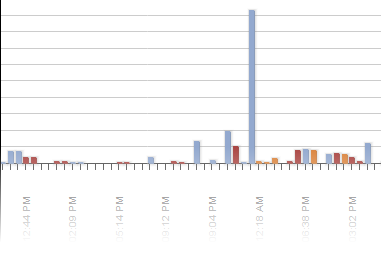
色づけされた列はそれぞれ、SOLIDWORKS ソフトウェア セッションを表しています。 列の高さは、セッションの長さ(in hours)を示しています。チャートのタイム スケールで表示するには期間が短すぎるセッションは、表示が空になります。